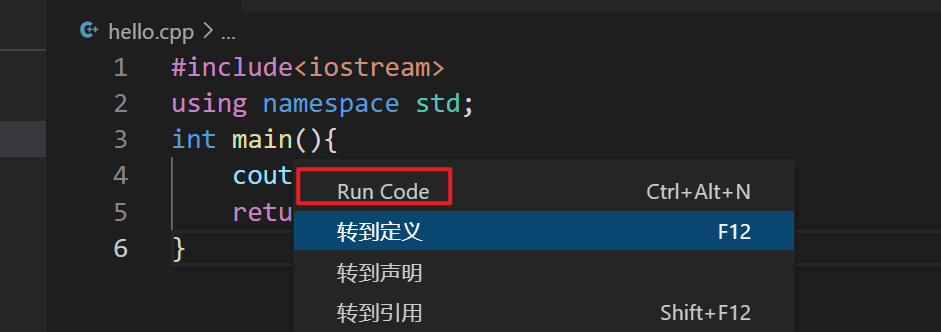目录
一、下载配置MinGW
1. 下载解压 MinGW
下载地址:https://sourceforge.net/projects/mingw-w64/files/
打开链接后往下滑,我们下载最新的8.1.0,可以看到有各种版本,这里建议下载x86_64-posix-seh
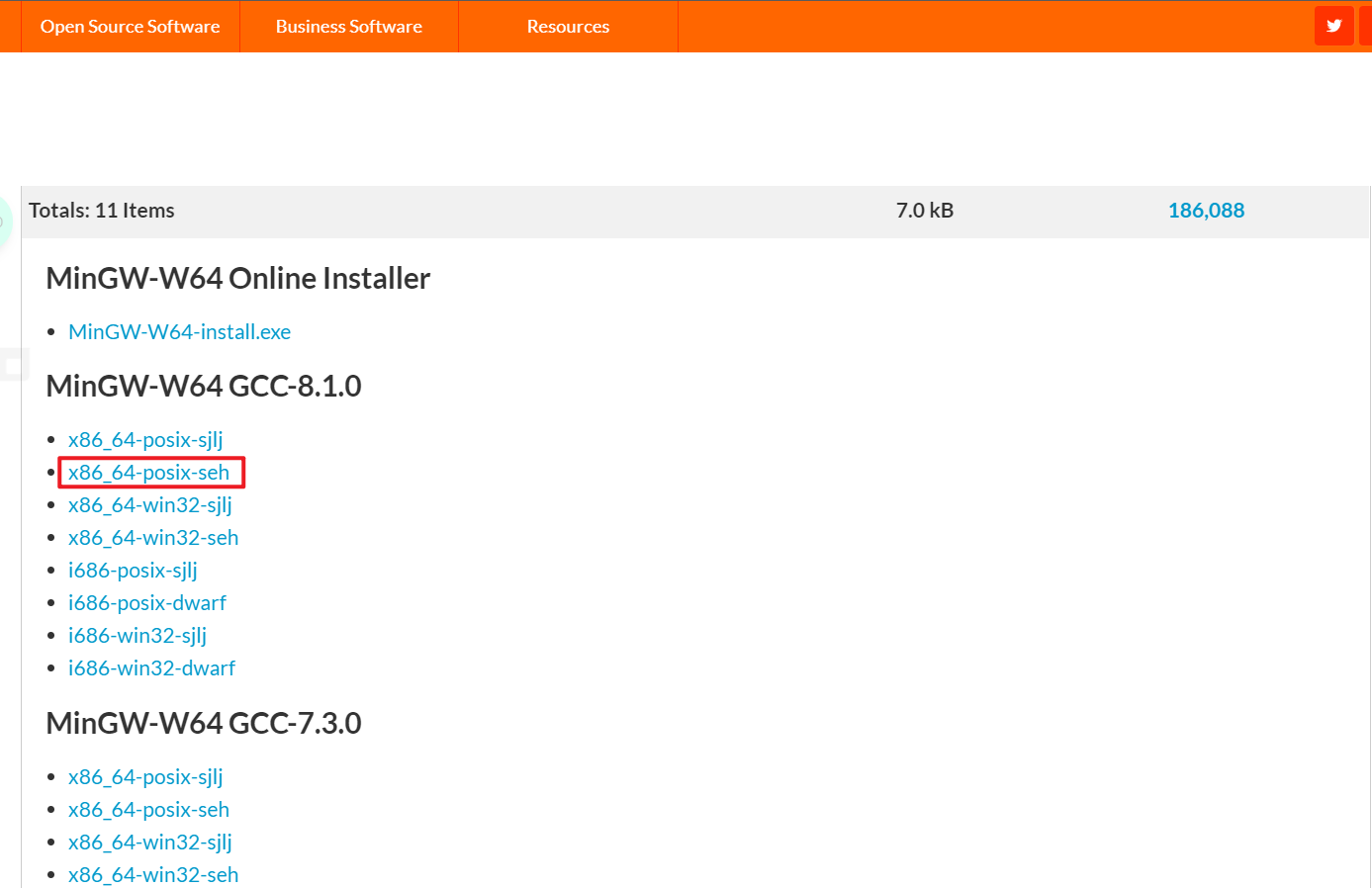
版本说明:
X86_X64:64位
win32:开发 Windows 程序posix:开发 Linux、Unix、Mac OS 等其他操作系统下的程序64位有两个异常处理模型供选择,
seh是新发明的,而sjlj则是古老的。seh 性能比较好,但不支持 32位。 sjlj 稳定性好,支持 32位
i686:32位
win32:开发 Windows 程序posix:开发 Linux、Unix、Mac OS 等其他操作系统下的程序32位有
dwarf和sjlj两种异常处理模型供选择。dwarf 的性能要优于 sjlj ,但它不支持 64位
点击所选版本进行下载,下载完成后得到7z压缩文件,解压得到mingw64

2. 配置环境变量
点击mingw64 进入可以看到bin目录,接下来将bin目录所在路径添加到环境变量中
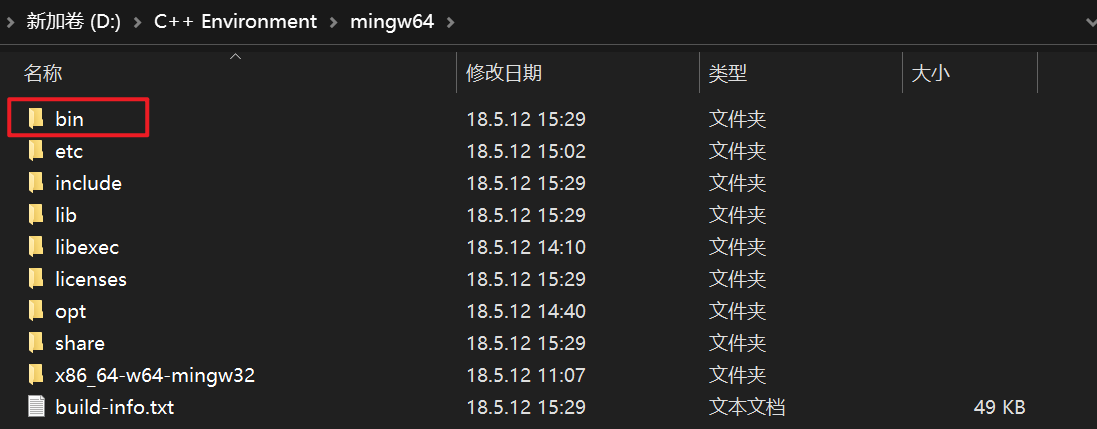
- 按
Win + R键,打开运行窗口,输入sysdm.cpl回车; - 在弹出的
系统属性窗口,选择高级选项卡; - 在
高级选项卡找到环境变量按钮,单击环境变量按钮,打开环境变量窗口 ; - 在
环境变量窗口的系统变量区域找到Path变量 ,双击Path出现编辑环境变量窗口; - 在
编辑环境变量窗口点击新建,在新建的这行输入 bin 目录的路径,然后点确定。
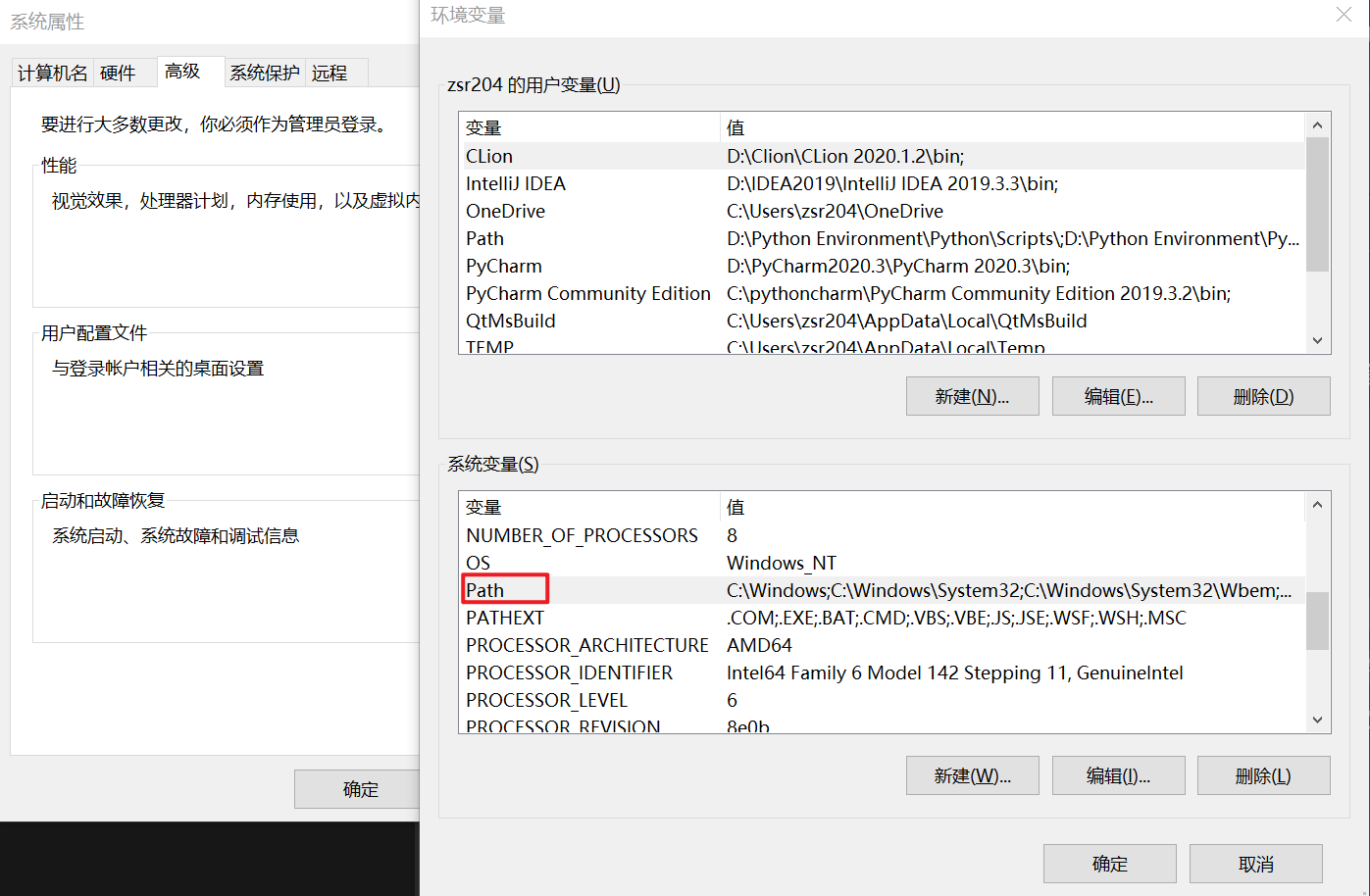

3. 测试是否配置成功
按 Win + R 键,打开运行窗口,输入 cmd 回车,在命令行输入gcc -version
C:\Users\zsr204>gcc --version
gcc (x86_64-posix-seh-rev0, Built by MinGW-W64 project) 8.1.0
Copyright (C) 2018 Free Software Foundation, Inc.
This is free software; see the source for copying conditions. There is NO
warranty; not even for MERCHANTABILITY or FITNESS FOR A PARTICULAR PURPOSE.
出现如上结果则代表安装配置成功
二、安装 C/C++ 插件
在 VS Code 中 Ctrl + shift + x 打开商店,搜索 c/c++,选择第一个安装即可
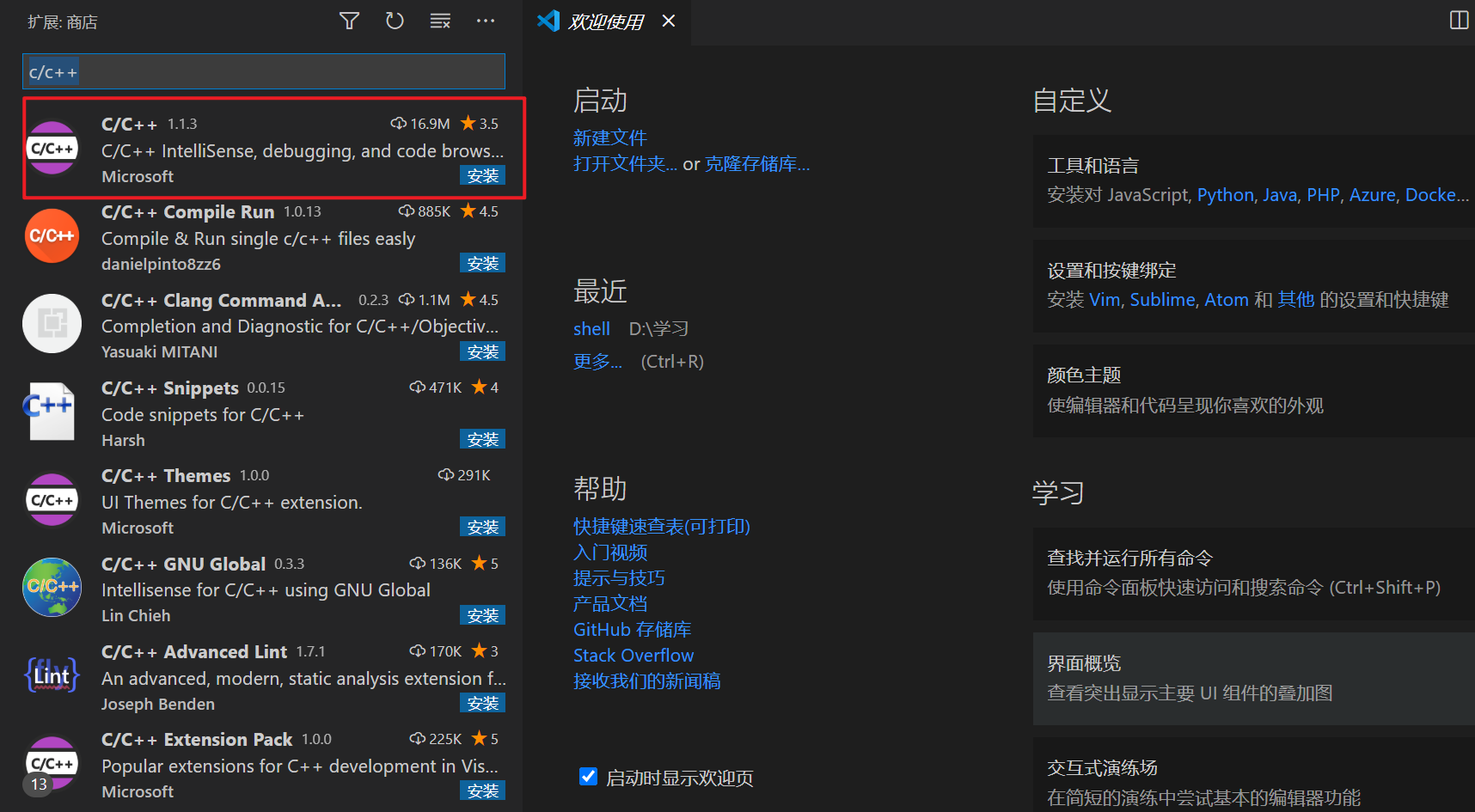
三、第一个程序
创建一个空目录,用 VS Code 打开,然后新建一个.cpp文件,编写一段简单的代码
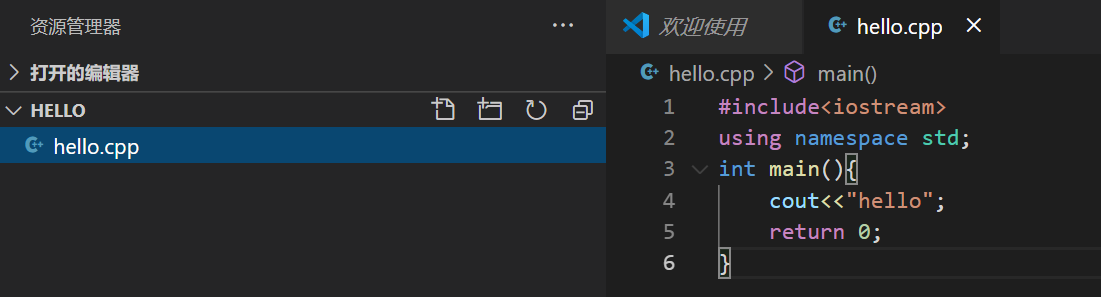
编写完成后,可以看到没有运行的按钮;这时候我们点击上侧栏运行,点击启动调试
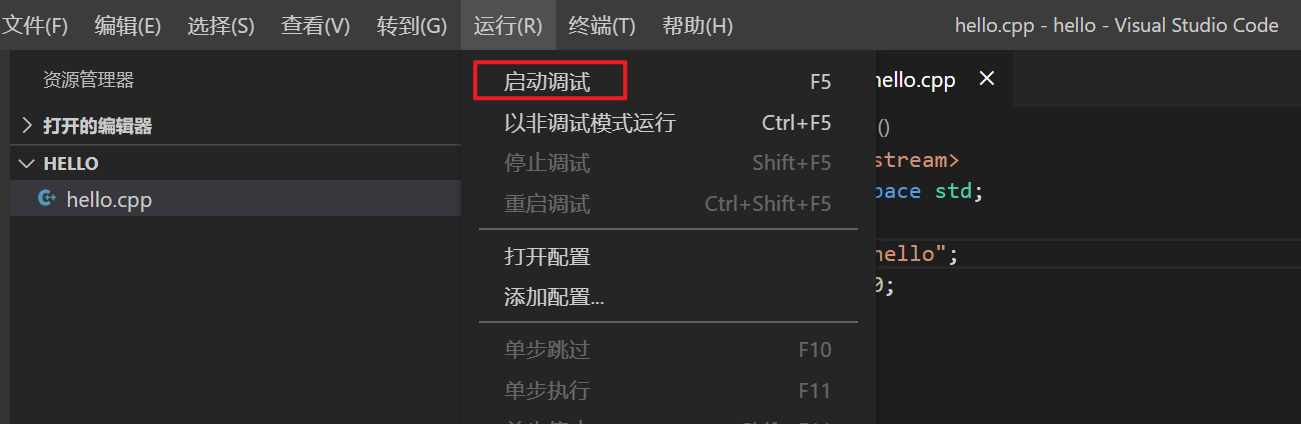
然后选择GDB/LLDB
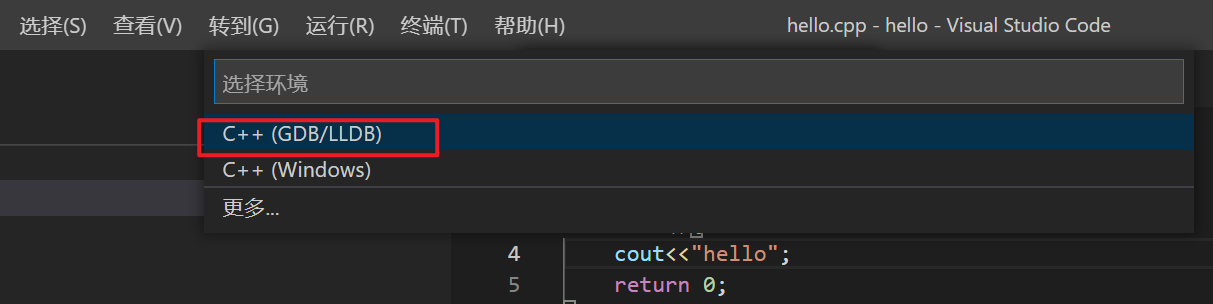
然后选择g++.exe
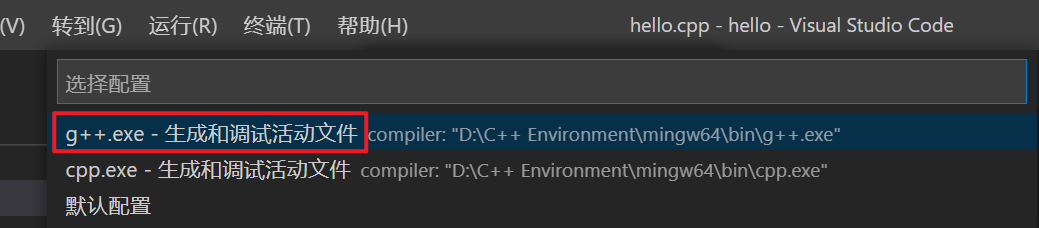
这时候报错了
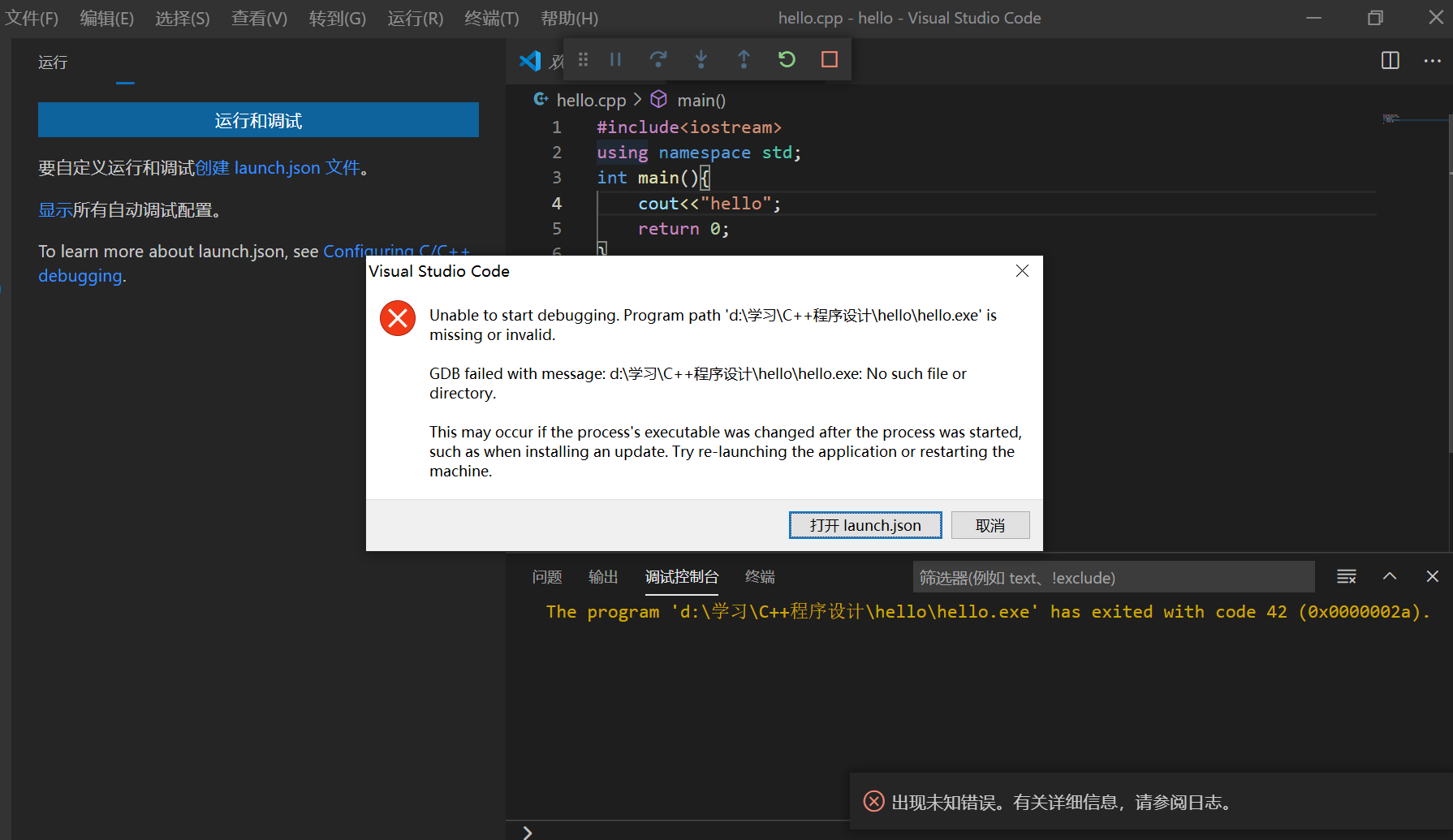
注意!!这不是配置的问题,而是.cpp文件路径不能包含有中文,我们在另一个英文目录下新建一个.cpp文件,重复编写以上代码
再次按照以上步骤点击启动调试,选择GDB/LLDB,然后选择g++.exe,这时候自动弹出以下界面,这时候我们切换到hello.cpp,点击左上角运行按钮即可运行

结果:
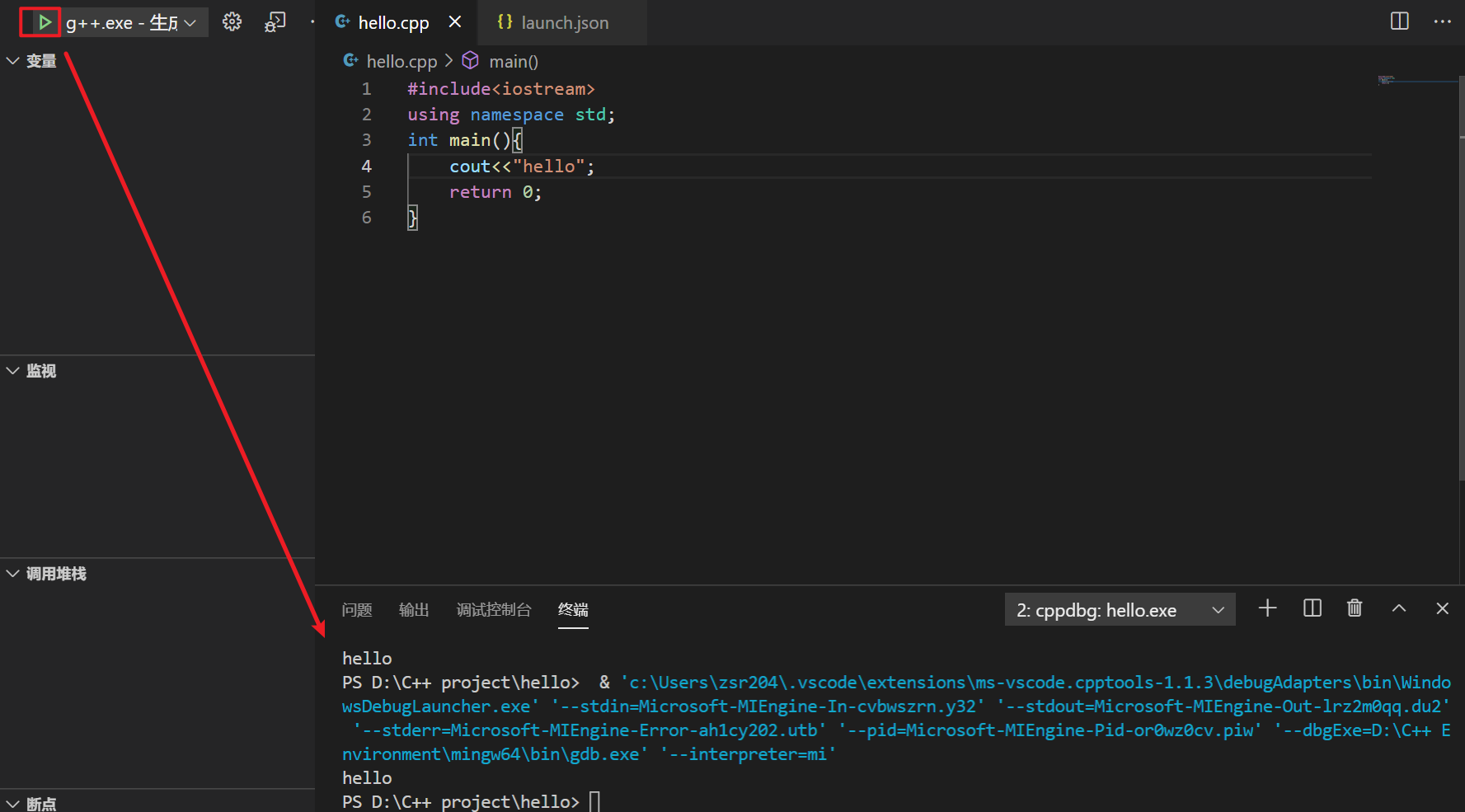
ps:运行.cpp结束的同时,也会生成一个.exe文件,当.cpp文件很多时,也会生成很多exe文件,看起来干扰视线,我们可以设置隐藏
点击左下角打开设置
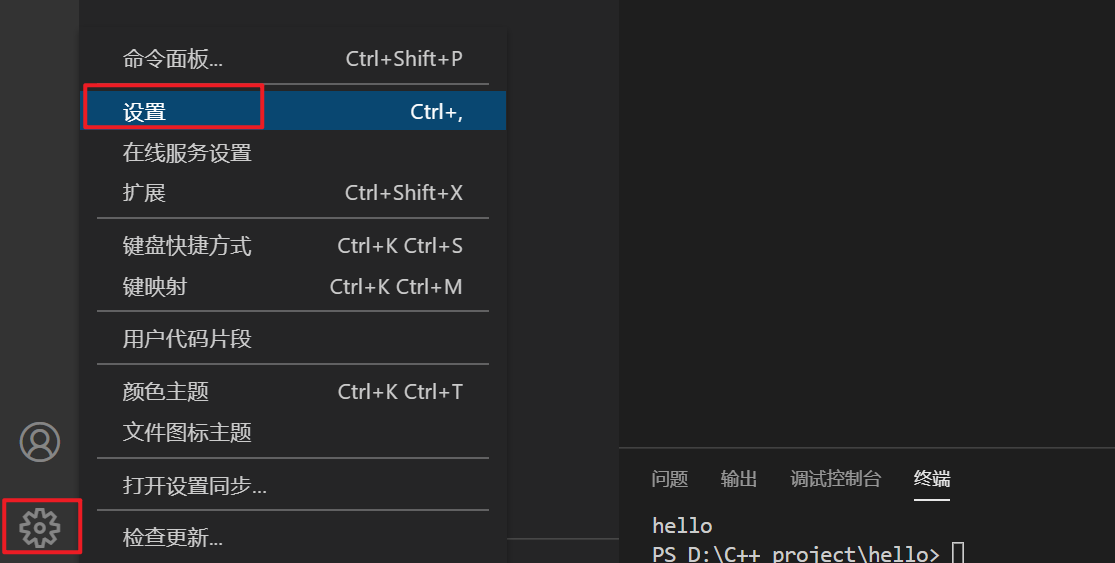
往下滑动,找到Files:Exclude,选择添加模式,输入**/*.exe,点击确定即可
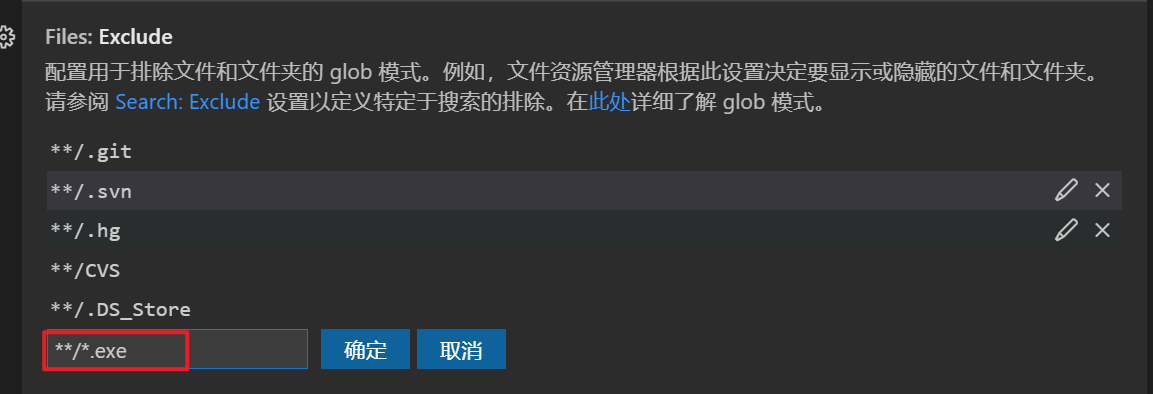
然后就看不到exe文件了,已经被隐藏
四、相关插件推荐
1. Visual Studio IntelliCode
Visual Studio IntelliCode(IntelliCode)是一组AI辅助功能,可通过上下文智能感知,参数完成,代码格式和样式规则推断等功能提高开发人员的工作效率。
IntelliCode通过机器学习服务扩展了现有的开发人员工作流,这些服务可帮助您理解代码及其上下文。它现在适用于C#,C ++(预览),JavaScript / TypeScript(预览)和XAML代码,并将在将来进行更新以支持更多语言。
官网:https://marketplace.visualstudio.com/items?itemName=VisualStudioExptTeam.VSIntelliCode
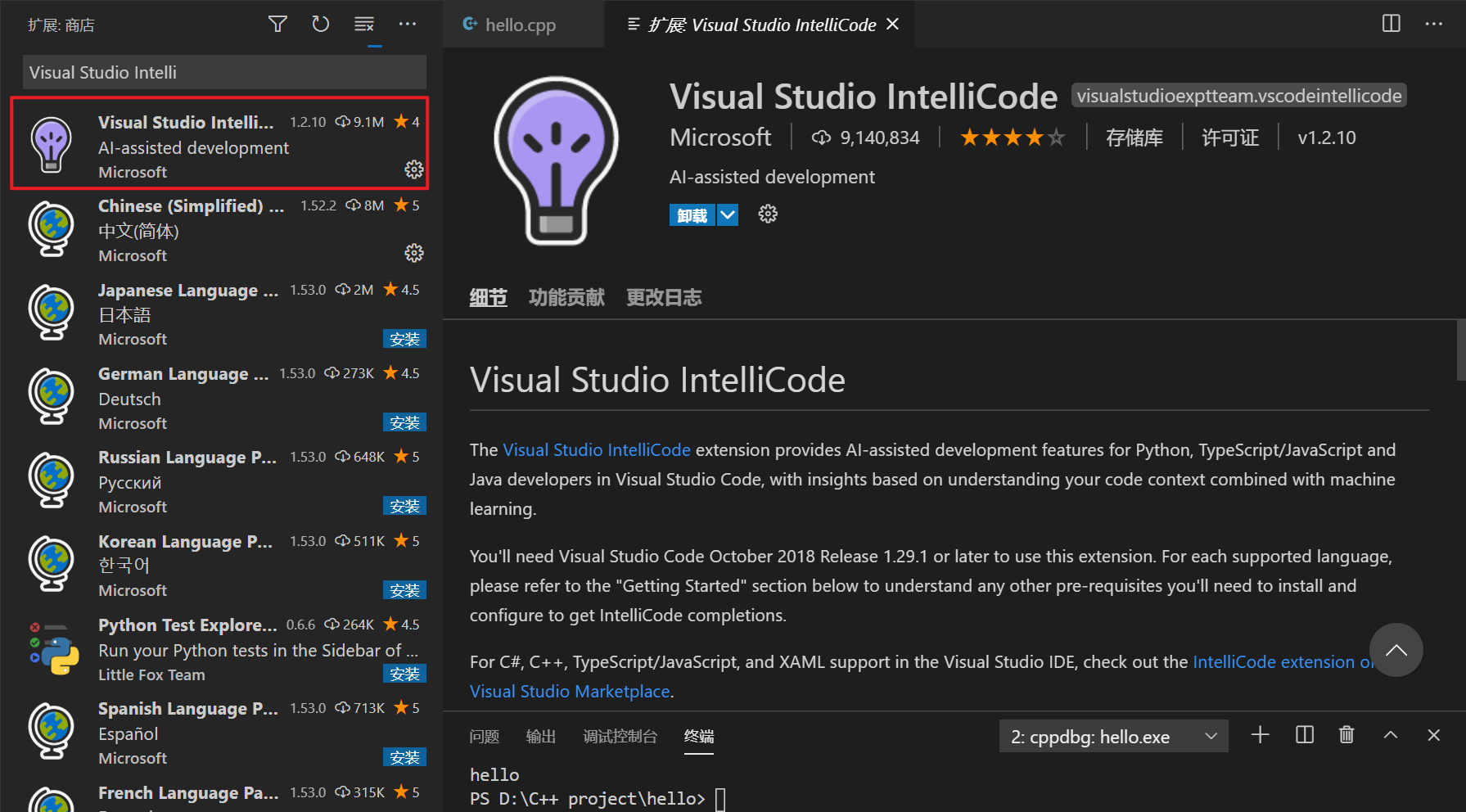
2. Code Runner
运行多种语言的代码段或代码文件,实现一键编译运行
官网:https://marketplace.visualstudio.com/items?itemName=formulahendry.code-runner
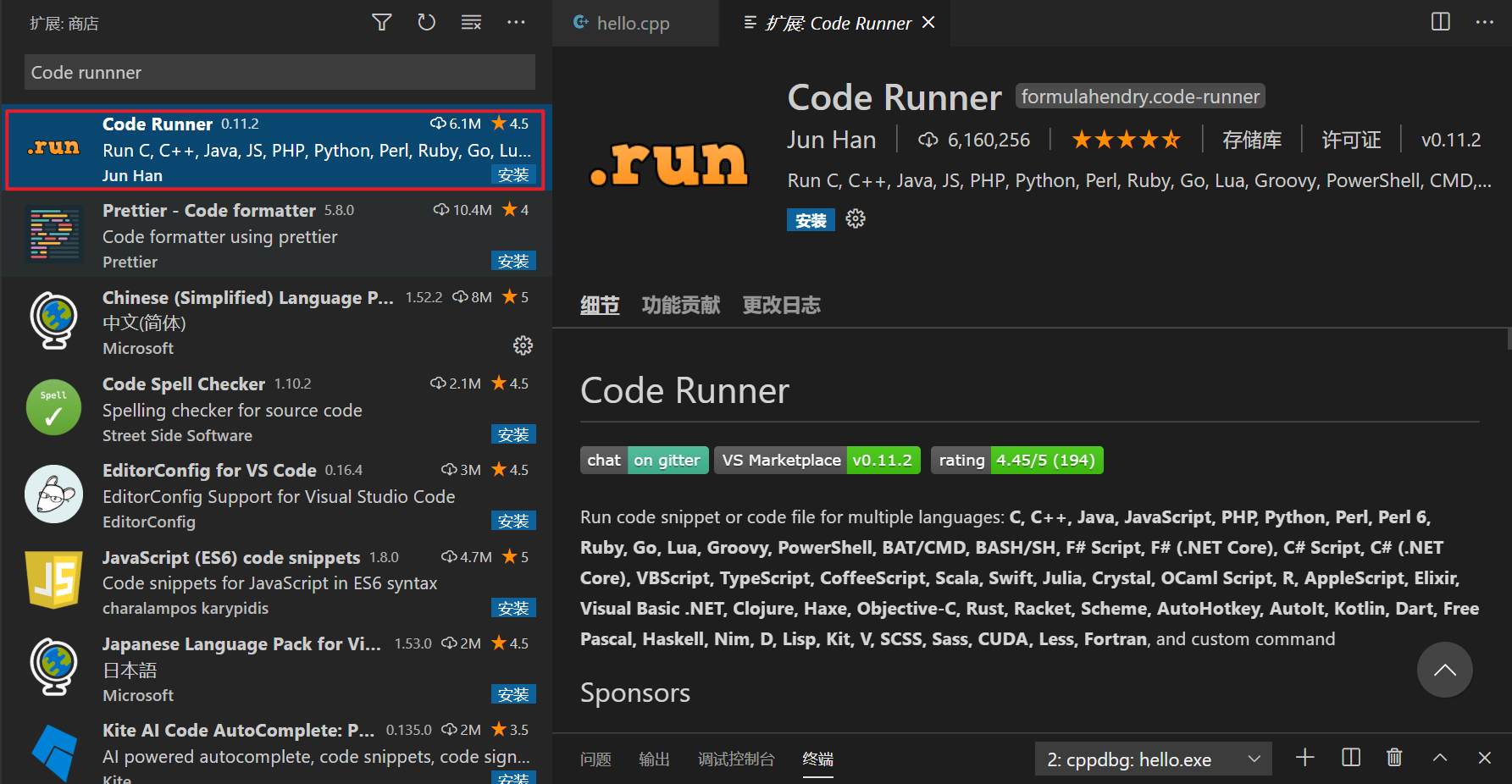
安装完后进行相关配置,Ctrl+Shift+p打开命令面板输入打开设置
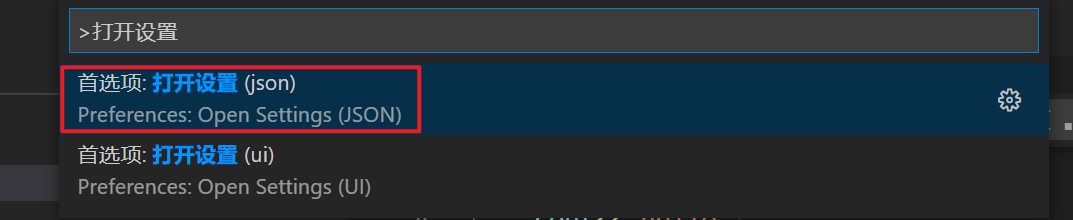
选择第一个就会打开settings.json文件,然后添加下图所示代码保存
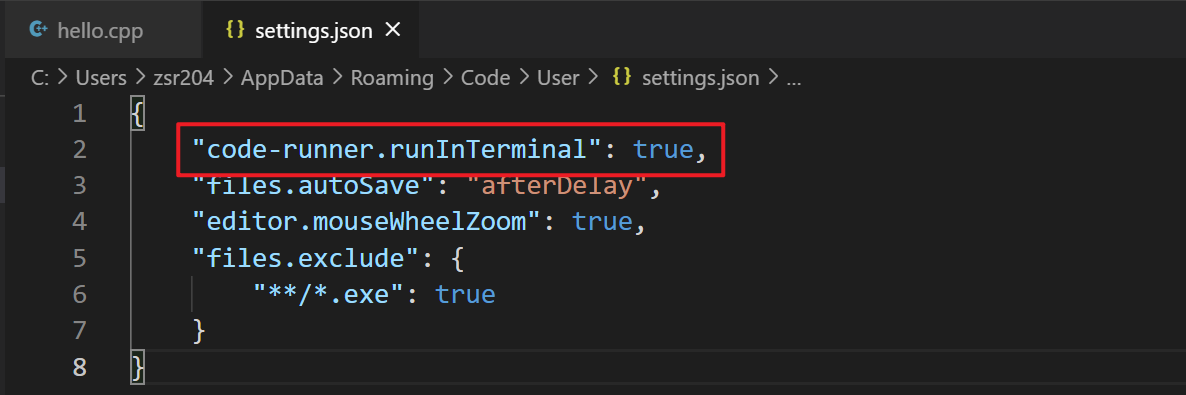
然后我们对.cpp文件点击右上角运行按钮即可一键运行
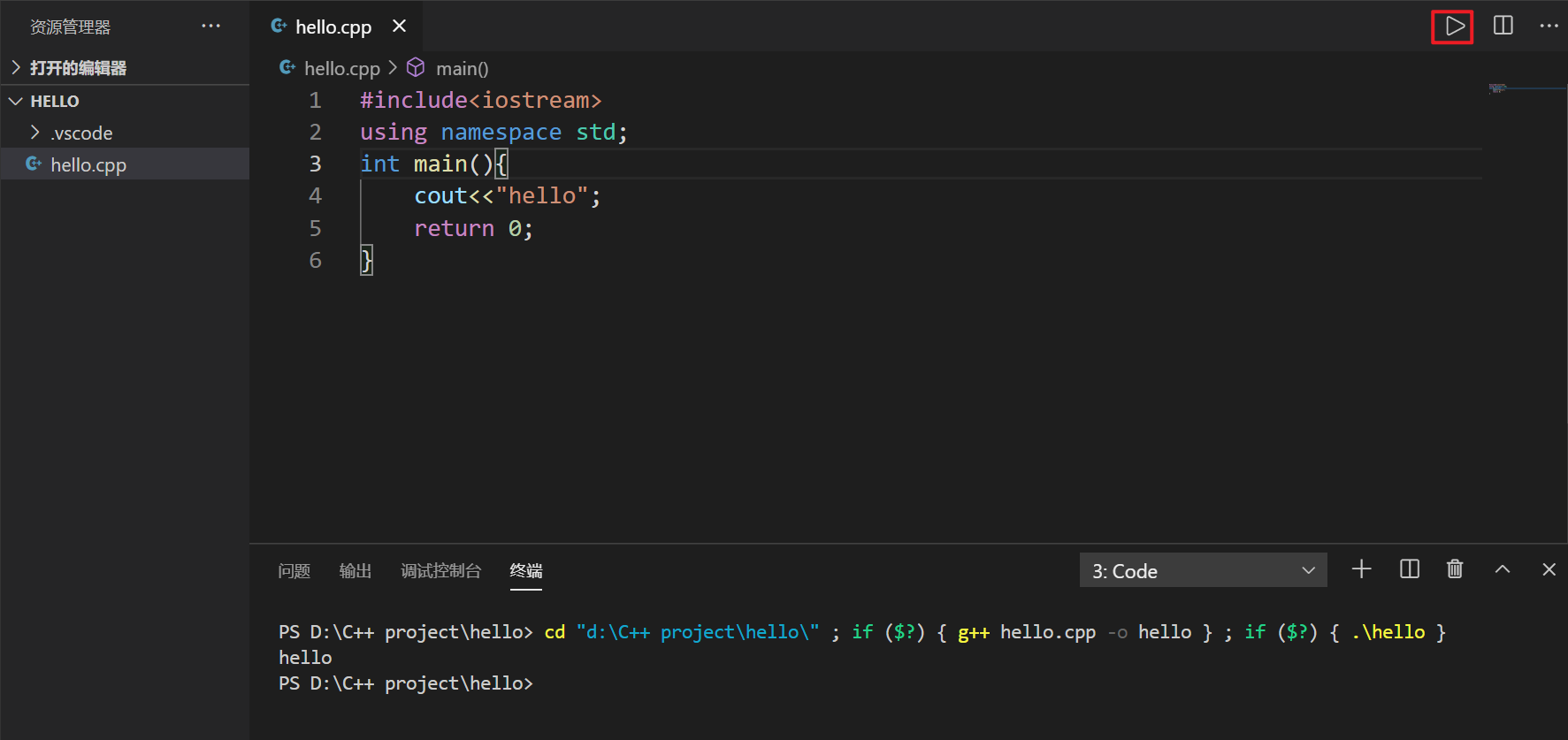
也可右键点击run code直接运行